WordPress'e Instagram nasıl eklenir?
Yayınlanan: 2023-10-15Günümüzde sosyal medya olmadan hayat düşünülemez. Bugün sadece aileleri ve arkadaşları birbirine bağlamakla kalmıyor, aynı zamanda her türlü işte çok önemli bir unsur. Bu nedenle bir web siteniz varsa veya yaptırmayı düşünüyorsanız sosyal medya olmazsa olmazdır.
En popüler sosyal ağlardan biri Instagram Uygulamasıdır. Instagram ilk başta çoğunlukla görsel medyaya (fotoğraflar, videolar) dayanıyordu. Günümüzde Instagram'da hikayeler, reklamlar, alışverişler de yer alıyor. Instagram hesabı artık sadece kişisel bir profil değil. Pek çok farklı türde iş yapan birçok insan var.
İnsanları belirli bir markayla buluşturmak söz konusu olduğunda Instagram harika bir araçtır. İletişim kurmayı kolaylaştırır ve aynı zamanda müşteriye belirli bir marka hakkında daha fazla ayrıntı sunar. Instagram hesabı olan biriyle anında iletişime geçebilirsiniz. Hepimizin akıllı telefonlarında Instagram Uygulaması yüklü olduğu için bu, birisiyle iletişime geçmemizi de hızlandıracaktır.
Sosyal medya ve Instagram kullanmanın tüm iyi özelliklerini bildiğinizden, bunu mutlaka WordPress web sitenize eklemek isteyeceksiniz. Bu nedenle sitenize Instagram widget'ı eklemenizi önemle tavsiye ederiz. Bu nedenle, Instagram'ı WordPress'e nasıl ekleyeceğinizi kendinize sormuş olmalısınız? Endişelenme. Oldukça kolaydır ve bu yazımızda bunu açıklayacağız.
Instagram'ı WordPress web sitenize eklemenin en iyi yanlarından biri, doğrudan Instagram hesabınıza bağlanmasıdır. Web sitenize bir Instagram widget'ı eklemek aynı zamanda web sitesinin görünümünü de beraberinde getirecektir. Basit ama etkili bir görsel unsurdur. Instagram akışının bir kısmını görüntülerseniz, bu web sitesi ziyaretçilerinin ilgisini artırabilir. Feed'inizi (örneğin birkaç Instagram görseli) görüntülerseniz web siteniz ve işletmeniz çok şey kazanacaktır.
Elbette Instagram hesabınızı güncel tutmalısınız. Hesap en son çok uzun zaman önce güncellendiyse, bu durum bir web sitesi ziyaretçisine tuhaf ve güvenilmez gelebilir. Instagram içeriğinin güncel olması gerekiyor. Öte yandan düzenli olarak yeni gönderiler eklerseniz bu, müşterilerinizle aranızda güven yaratacaktır. Resimler ve videolar gibi yeni materyaller ekleyin. Trendleri takip edin, yeterince sık yeni içerik oluşturun ve harika bir izlenim bırakacaksınız.
O halde son olarak Instagram’ı WordPress’e nasıl ekleyeceğimizi açıklayalım. Öncelikle bir WordPress eklentisine ihtiyacınız olacak. Eklenti, WordPress web sitesinin işlevselliğini sağlayacaktır. Ayrıca bir geliştirici tutmanıza gerek kalmadan değişiklik yapabileceksiniz.
Bunlar en iyi Instagram özelliklerinden bazılarıdır:
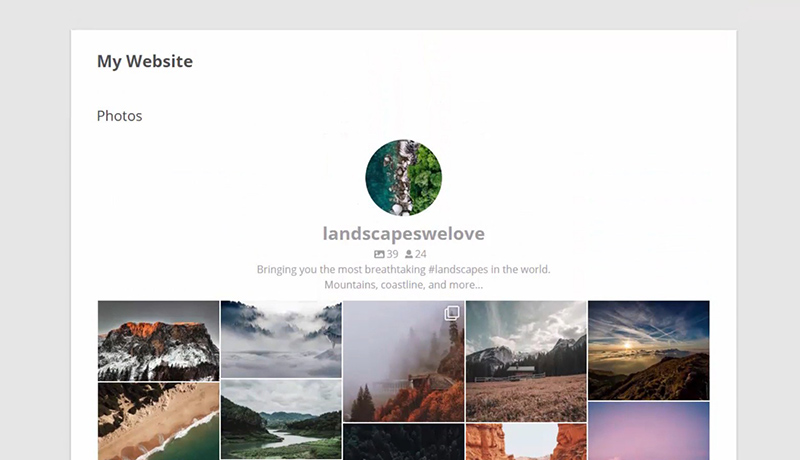
- Muhteşem tasarım
- Çeşitli temalar ve düzen seçenekleri
- Sosyal Katılım
- Daha hızlı yükleme süresi
- Görsel denetleme sistemi
- Instagram'da alışveriş
- Takip et butonu
- Çoklu Instagram yayınları
ve daha fazlası.
Hesabınızı ve WordPress web sitenizi çok fazla çaba harcamadan geliştirmek istiyorsanız, web sitenizde Instagram yayınını görüntüleyin. Ana sayfanıza bir Instagram widget'ı eklemek müşterilerinizle etkileşim kurmanıza da yardımcı olacaktır. Instagram widget'ı eklemek kolaydır ve çok fazla çalışma gerektirmez ve birçok faydası vardır. Instagram'ı WordPress'e nasıl ekleyeceğinizi bilmek istiyorsanız atmanız gereken adımlar bunlar. Bu küçük eğitimin WordPress'inize Instagram widget'ı eklemede yardımcı olacağını umuyoruz.
Aşama 1:
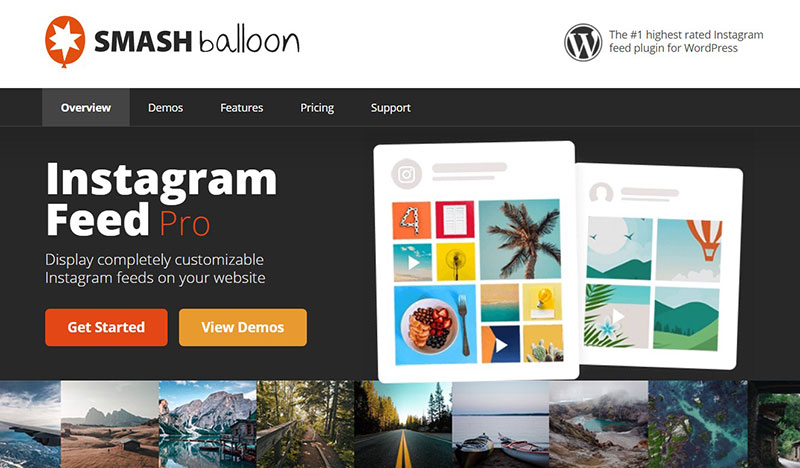
Bu özelliği WordPress web sitenize eklemek istiyorsanız bunun ücretsiz olarak gelmediğini bilmelisiniz. WordPress web sitesine bir Instagram akışı eklemek, özel bir Instagram akışı eklentisi gerektirir. Instagram Feed Pro'nun kendi kopyasını satın almanız gerekecek. Eklentiyi satın aldığınız anda bilgisayarınıza indirebileceksiniz. Bundan sonra WordPress düzenleyicisine gitmeniz ve onu WordPress sitenize yüklemeniz gerekecektir. Yükleme tamamlanır tamamlanmaz eklentiyi etkinleştirin.
Adım 2:
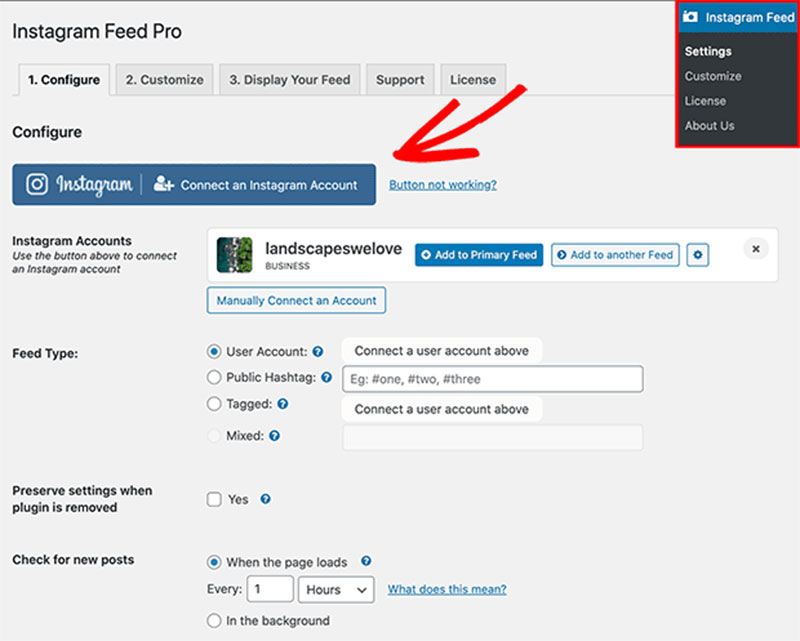
Eklentiyi etkinleştirdikten sonra Instagram hesabınızı ve WordPress'i bağlamak isteyeceksiniz. Bunu yapmak için WordPress'teki yönetici paneline geçin ve Instagram Akışı menüsüne tıklayın. Bu, eklentinin Ayarlar sayfasına erişmenizi sağlayacaktır.
Ayarlar listesinde Instagram Hesabını Bağla düğmesini arayın. Bu düğmeye tıklamak, kullandığınız Instagram hesabına bağlanmanız için size otomatik olarak bir erişim jetonu verecektir.
Aşama 3:
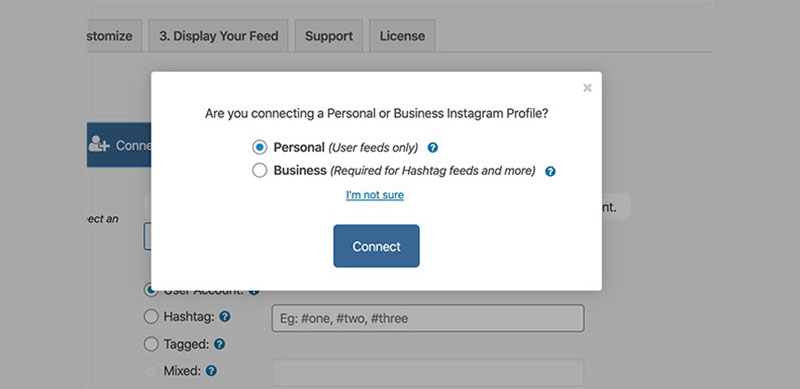
Bağlan butonuna tıkladığınızda ekranınızda belirli pencereler açılacaktır. Instagram hesabınızı WordPress web sitesine bağlamak için söylediklerini takip etmeniz yeterlidir. Pencerelerden birinde, kişisel veya ticari Instagram hesabınızı WordPress sitenize bağlamak isteyip istemediğiniz sorulacaktır. Bazı durumlarda web sitesinin ve Instagram hesabının türüne veya amacına bağlı olarak bir işletme profili oluşturmanız gerekir. Bu, alışveriş web siteleri veya profilleri, hashtag yayınları için de geçerlidir.
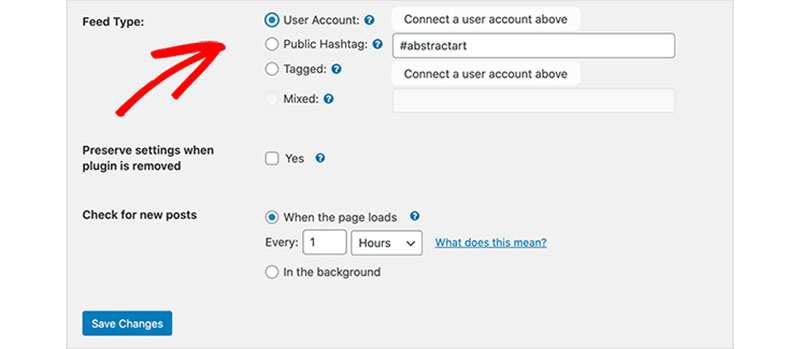
Zaten bir işletme hesabınız varsa doğru hesap türünü seçin ve devam etmek için Bağlan'a tıklayın. Bundan sonra hesabınız WordPress web sitesine bağlanacaktır.
Bu Instagram yayın eklentisi, WordPress ile yeni çalışmaya başlayan kişiler için çok faydalıdır. Bu eklentiyle ayarlara gidip web sitesi ile Instagram hesabını manuel olarak bağlamanız gerekmeyecek. Instagram yayın eklentisi sizin için tüm işi yapacak.
Adım 4:
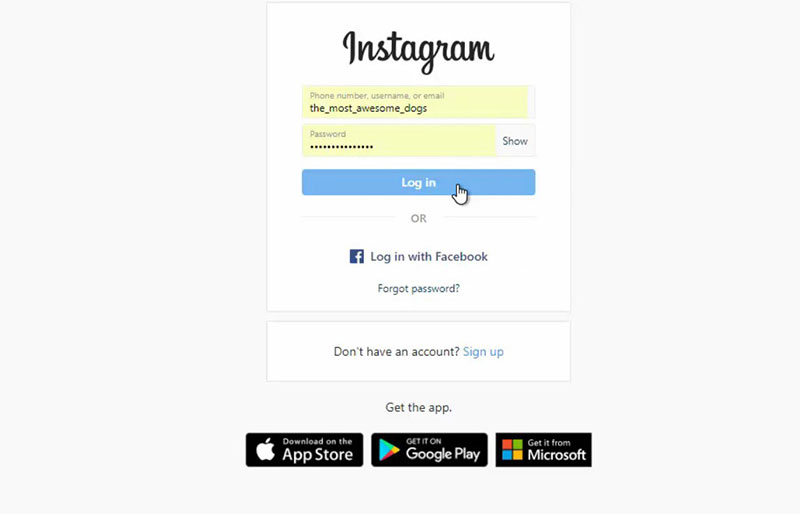
Instagram hesabınızın kimlik bilgilerini hazırlamış olmalısınız. Herhangi bir şekilde Instagram giriş verilerine sahip değilseniz, profili ve eklentiyi manuel olarak bağlayabilirsiniz. Bu durumda Erişim Simgesini ve Kullanıcı Kimliğini girmeniz ve Bu Hesaba Bağlan'a tıklamanız gerekecektir.
Erişim Jetonu ve Kullanıcı Kimliğini nerede arayacağınızı bilmiyorsanız, “Instagram Giriş Yap ve Erişim Jetonu Kullanıcı Kimliğimi Al” butonunu arayın ve tıklayın. Bir sonraki adım Yetkilendir'e tıklamaktır ve istenen verileri alacaksınız.
Adım 5:
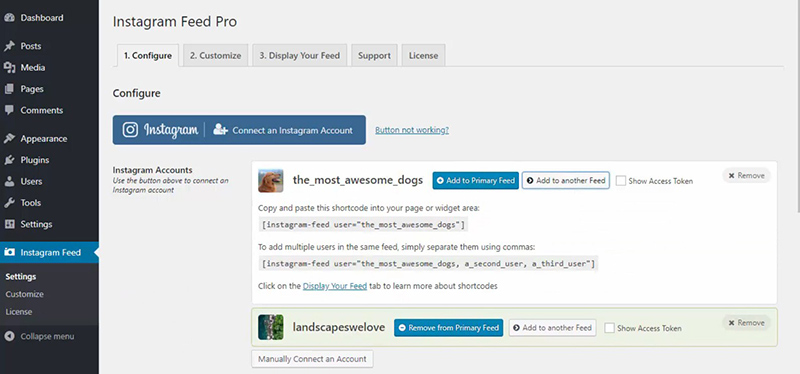
Hesap adınızı ve düğmelerinizi birincil feed'inizden kaldıracak ve başka bir feed'e ekleyeceksiniz. Bu şekilde, birden fazla Instagram akışının aynı anda özelleştirilip görüntülenmesini sağlayabileceksiniz.
Adım 6:
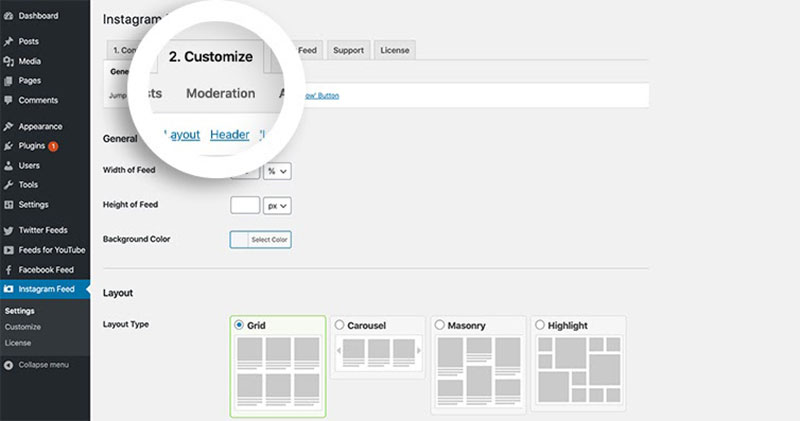
Bir sonraki adım, Ekran ayarları sekmesine gitmenizi gerektirecektir. Burada konfigürasyon ve kişiselleştirme için çeşitli seçenekler bulacaksınız. Bunlar, Instagram yayınlarınız için uygun bir ekran oluşturmanıza olanak tanır.
Burada, aynı sayfada, Instagram akışı widget'ınızda görüntülemek istediğiniz Instagram içeriği türünü de seçebilirsiniz. Bu içerir:
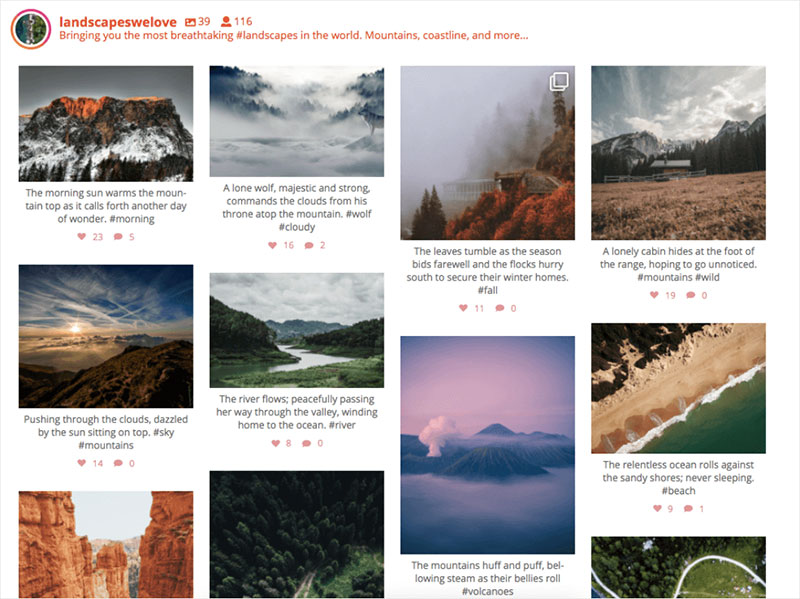
- Belirli bir hashtag'den Instagram fotoğraflarıyla beslenir
- Video gönderileri
- Standart Instagram yayınınız
- Etiketlenen Fotoğraflar beslemesi
- Alışveriş akışları (burada Instagram fotoğraflarına ve ürün sayfalarına bağlantı verebilirsiniz)
- Çeşitli yem türleriyle karma yemler
Hangi feed türünü kullanmak istediğinize karar verdikten sonra yeni bir sayfaya geçmeden önce değişiklikleri kaydettiğinizden emin olun.
Adım 7:
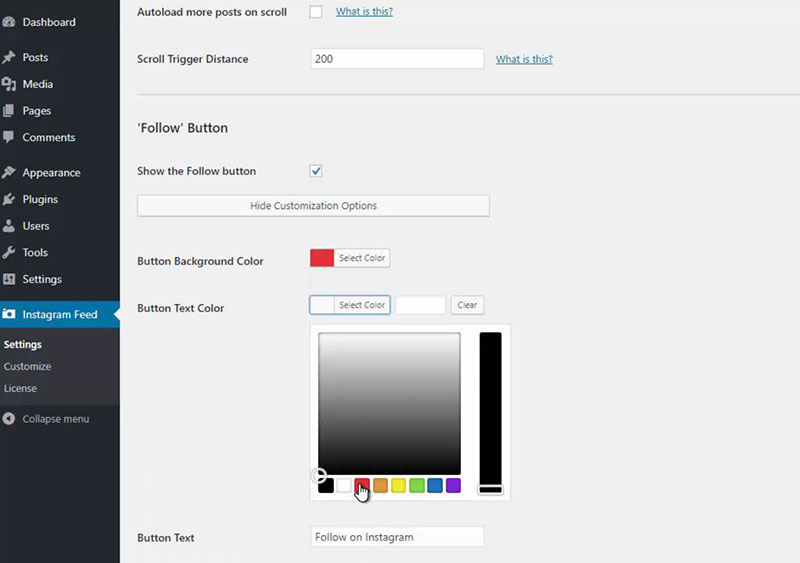
İkinci sekmede düzen ayarlarını arayın. Instagram feed eklentisinin en iyi özelliklerinden biri, çeşitli kişiselleştirme seçenekleridir. Birkaç tıklamayla ve herhangi bir özel teknik bilgi gerektirmeden düzeni istediğiniz gibi düzenlemekte özgürsünüz.
Bu sayfada Instagram widget'ınızın görünümünü, temasını ve ana sayfanızda görünecek stilini oluşturursunuz. Instagram'ınızı nasıl görüntülediğiniz, sayfada hangi gönderileri göstermeyi seçtiğiniz kadar önemlidir. Elbette tamamladığınız her adımdan sonra değişiklikleri kaydetmeyi unutmayın.

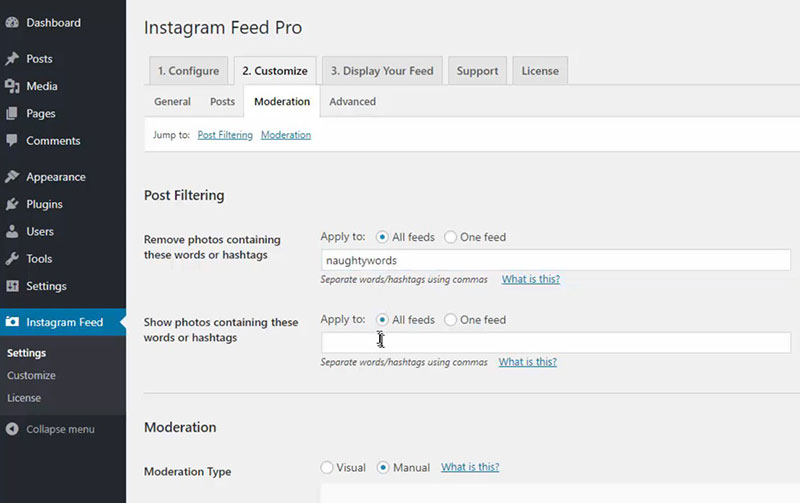
WordPress sitesindeki Instagram akışı widget'ını özelleştirmeye yönelik seçeneklerden bazıları şunlardır:
- Feed'inizin boyutları (genişlik ve yükseklik)
- Arka plan rengi
- Başlık düğmesi
- Takip et butonu
- Akışta görünecek Instagram fotoğraflarının sayısı
- Düzen türü
Feed stili, feed'inizin belirli bir şekilde görüntülenmesini ifade eder. Örneğin, gönderiler dört sütunlu bir ızgarada sunulabilecek ve kullanıcılar 20 fotoğraf görebilecek. Daha fazlasını görmek isterlerse "daha fazlasını yükle"ye tıklamaları gerekecek.
Adım 8:
Önceki tüm adımları tamamladıktan sonra nihayet WordPress sitenize bir Instagram widget'ı eklemenin zamanı geldi. Instagram akışı eklentisini kullanarak Instagram akışı widget'ını akışınıza yerleştirmenin üç yolu vardır:
Seçenek 1 – WordPress bloğu
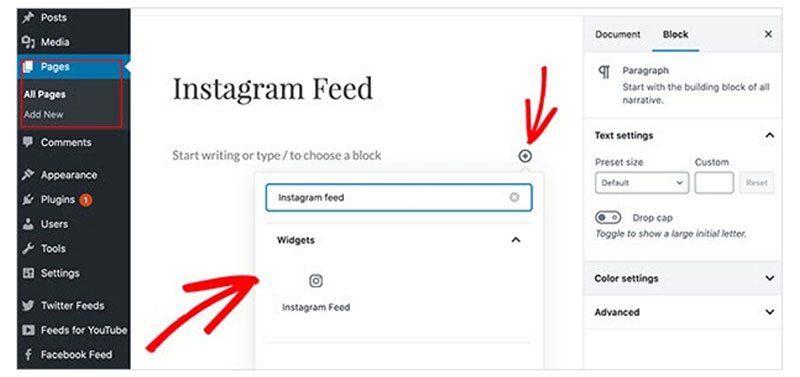
WordPress Blok düzenleyicisi ile Web Sitenize yeni bir sayfa eklemek istiyorsanız yapmanız gereken ilk şey Sayfalar'a gidip Yeni Ekle'ye tıklamaktır. Bunu yaptıktan sonra, Instagram Widget'ını yayınlarınıza veya sayfalarınıza kolayca eklemek için bu Blok düzenleyiciyi kullanın. Eklemek için bloğu tıklayın. Önce sayfa önizlemesine göz atın ve ardından gidip Yayınlayın.
Seçenek 2- Kısa Kod
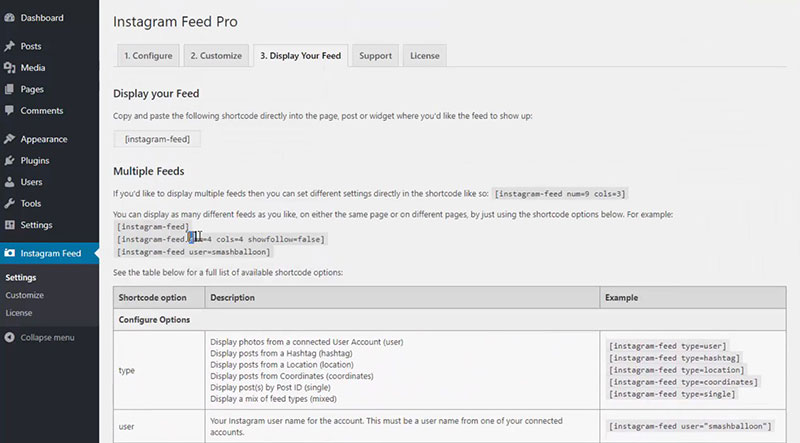
Instagram gönderilerinizi görüntülemek için klasik WordPress düzenleyicisini ve Instagram özet akışı kısa kodunu kullanın. Bunu WordPress temasının içinde istediğiniz yerde yapmakta özgürsünüz.
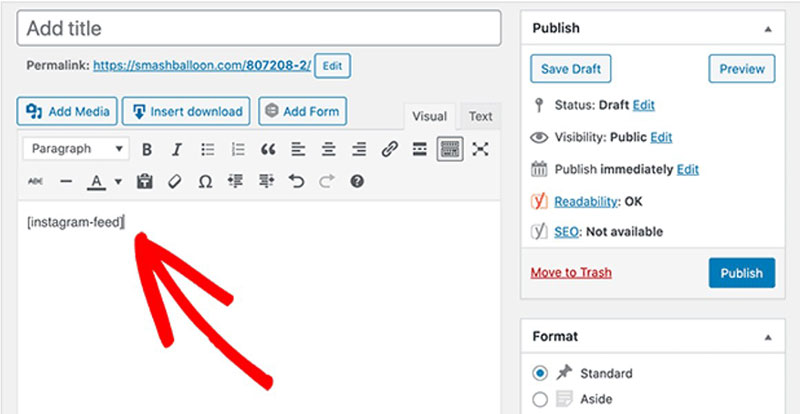
Instagram Akış Ayarları sayfasını bulun ve Akış sekmenizi görüntüleyin ve kısa kodu kopyalayın. Instagram Akışı kısa kodunu doğrudan gönderiye veya sayfa düzenleyiciye yapıştırmanız yeterlidir. Tüm değişiklikleri kaydetmek için yayınlayın ve bu şekilde Instagram yayınınızı canlı hale getireceksiniz.
Seçenek 3 – Instagram Akışı WordPress Widget’ı
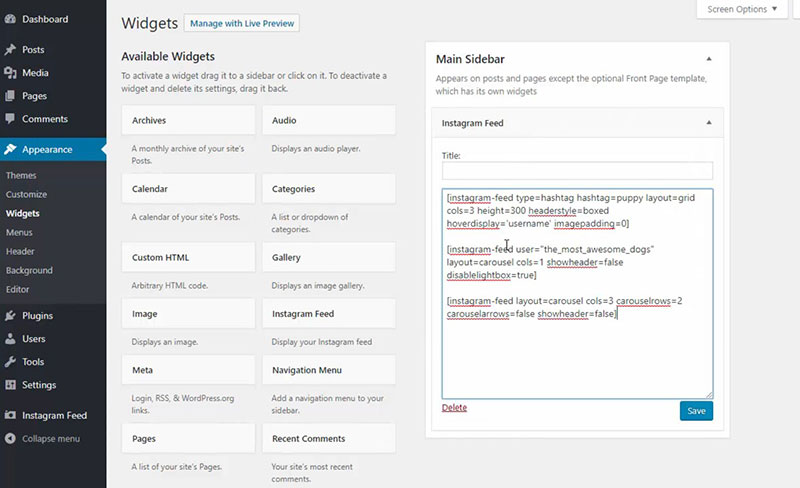
WordPress panosunda Görünüm sekmesini arayın ve bir menü açtıktan sonra Widget'ları arayın. Instagram Akış Widget'ını bulduğunuzda, onu tıklayıp basılı tutmanız ve kenar çubuğuna sürüklemeniz yeterlidir. Bir önizlemeye gittiğinizde Instagram fotoğraflarınızı kenar çubuğu alanında göreceksiniz.
Elbette videoları da girebilirsiniz. Tek yapmanız gereken, her gönderi için oluşturulan Instagram kodunu kopyalayıp editörde uygun bir yere yapıştırmak. Yorum ekle bölümünün yanında bir simge arayın, Göm'e tıklayın ve kodu buraya, WordPress metin düzenleyicisine yapıştırın.
HTML kodunu nasıl kullanacağınızı da bilmeniz büyük bir artı. Bu, bazı ayrıntılar için çok yararlı olabilir. Örneğin, videoyu belirli bir zamanda oynatılacak şekilde ayarlayabilir veya gönderi ızgarasını sayfanıza daha iyi uyacak şekilde ayarlayabilirsiniz.
Instagram'ı WordPress'e nasıl ekleyeceğinizi bilmenin birçok faydası olabilir. Başlangıç olarak, Instagram widget'ını WordPress'e eklemek kesinlikle sitenizin görünürlüğünü artıracaktır. Hem eski Instagram gönderilerini hem de fotoğraflarını görüntüleyebilirsiniz. Bu, işinizin uzun ömürlülüğü ve ciddiyeti hakkında bir izlenim bırakacaktır. Ayrıca sayfanızın genel görünümüne de katkı sağlayacaktır. Daha fazla renk, canlılık ve dinamik verecektir.
WordPress'e Instagram ekleme hakkında SSS
Instagram akışımı WordPress'e nasıl yerleştiririm?
Dostum, bunu ilk kez yapmaya çalıştığım zamanı hatırlıyorum! Düşündüğünüzden daha kolay. WordPress için Instagram widget'larına gidin veya WordPress için Instagram eklentilerinden birini seçin.
Kurulumdan sonra kurulum talimatlarını izleyin. Sık sık Instagram hesabınızı bağlamanız gerekecek ve ardından en son fotoğraflarınızı doğrudan sitenizde görüntüleyebilirsiniz. Harika, değil mi?
Instagram hikayelerini WordPress sitemde gösterebilir miyim?
Ah, sürekli gelişen Instagram hikayeleri! Yani doğrudan bir yöntem yok. Ama biliyor musun? Instagram hikayelerinizi WordPress sitesine entegre etmenizi sağlayan WP Instagram çözümleri ve eklentileri bulunmaktadır.
Ancak bunların gerçek zamanlı olmayabileceğini ve çoğunlukla üçüncü taraf hizmeti gerektirebileceğini unutmayın. Dalış yapmadan önce özelliklerini kontrol edin.
WordPress için resmi bir Instagram eklentisi var mı?
İyi soru. Instagram'ın WordPress için "resmi" bir eklentisi yoktur. Ancak, WordPress için neredeyse resmiymiş gibi çalışan, yüksek puan alan bazı Instagram eklentileri vardır.
Derecelendirmeleri, incelemeleri her zaman kontrol etmeyi ve bunların uygun Instagram entegrasyonuna sahip olduğundan emin olmayı unutmayın.
Instagram API ve WordPress'in sorunu nedir?
İşte özet: WordPress ve Instagram API'sinin birlikte iyi bir şekilde çalışmasını sağlamak için birçok eklenti API erişimi ister. Bu, fotoğraflarınızı, videolarınızı ve hatta bazı hesap verilerinizi almalarına olanak tanır. Ancak API erişimi verdiğiniz eklentiye veya araca her zaman güvendiğinizden emin olun. Önce güvenlik!
Instagram akışımın görünümünü nasıl özelleştiririm?
Ah, işleri renklendirmek mi istiyorsun? Seni anlıyorum. WordPress için bir eklenti veya Instagram widget'ı kullandıktan sonra ayarlarına dalın. Birçoğu ızgaralar, atlıkarıncalar ve hatta tek bir fotoğraf görünümü gibi özelleştirme seçenekleri sunar. Duyarlı Instagram yerleştirmesini hatırlıyor musunuz? Tüm cihazlarda harika görünmesini istiyorsanız bu çok önemlidir.
Instagram akışım WordPress'te ne sıklıkla güncellenir?
Çoğu WP Instagram çözümü ve eklentisi, Instagram akışınızı düzenli aralıklarla yeniler. Kesin sıklık, eklentiye ve Instagram API tarafından belirlenen sınırlamalara bağlı olabilir. Gerçek zamanlı güncellemeler sizin için çok önemliyse, birini seçmeden önce eklenti ayrıntılarını dikkatlice okuyun.
Instagram entegrasyonu için optimize edilmiş WordPress temaları var mı?
Kesinlikle! Birçok modern WordPress teması, özellikle blog yazarlarına ve etkileyicilere yönelik olanlar, sosyal medya entegrasyonuna öncelik verir. Instagram destekli WordPress temalarını arayın. Bunlar genellikle Instagram entegrasyonunu kolaylaştırmak için yerleşik bölümlere veya widget'lara sahiptir.
Instagram yorumlarını ve beğenilerini sitemde nasıl gösterebilirim?
Her şey nişanla ilgili, değil mi? WordPress için çeşitli Instagram eklentileri beğenileri, yorumları ve hatta her ikisini de görüntüleme özellikleri sunar. Eklentilere göz atarken, " WordPress'te Instagram beğenilerini ve yorumlarını göster" gibi özellikleri veya buna benzer özellikleri arayın.
WordPress makalelerimi Instagram'a otomatik olarak gönderebilir miyim?
İş akışınızı kolaylaştırmak mı istiyorsunuz? Instagram doğal olarak üçüncü taraf platformlardan tam gönderilere izin vermese de yardımcı olabilecek eklentiler ve araçlar var. Bunlar gönderinizin bağlantısını, görselini veya teaser'ını paylaşabilir. Instagram entegrasyonunu ve Instagram API'sini nasıl işlediklerini tekrar kontrol etmeyi unutmayın.
WordPress siteme Instagram takip butonu eklemek mümkün mü?
Kesinlikle! WordPress için çoğu Instagram eklentisi ve hatta bazı genel sosyal medya eklentileri bu özelliği sunar. WP'ye bir Instagram takip düğmesi eklemek, Instagram takipçilerinizi web sitenizin ziyaretçilerinden artırmanın harika bir yoludur. Düğmenin göze çarpan ve fark edilmesi kolay olduğundan emin olun!
Instagram'ın WordPress'e nasıl ekleneceğine ilişkin bu makaleyi okumaktan keyif aldıysanız, WordPress'ten tarihlerin nasıl kaldırılacağına ilişkin bu makaleye göz atmalısınız.
Ayrıca WordPress eklentileri ile karşılaştırma tablosu nasıl oluşturulur, WordPress’te yazar nasıl gizlenir, WordPress’te HTML dosyası nasıl yüklenir, WordPress sayfaları nerede saklanır ve Facebook videosu nasıl gömülür gibi ilgili birkaç konuyu da yazdık. WordPress.
